視頻非常有趣,因為它們會引起觀眾的很多情緒。 VLC Media Player、Windows Media Player 和 iMovie 等應用程序允許我們觀看電影。 其中一些應用程序甚至允許我們播放音軌。 如果您是 Apple 用戶,您可能知道 iMovie 及其缺陷。 因此,您可以學習 從 Mac 卸載 iMovie.
首先,iMovie 是一個很棒的應用程序。 毫無疑問。 但是,它可能會佔用大量空間。 如果您的電腦存儲空間不足,則可能需要卸載 iMovie。 畢竟,我們希望將我們的小工具用於生產活動。
我們冒昧地教我們的讀者如何從 Mac 卸載 iMovie。 我們還將為您提供指導,以避免丟失非常重要的文件,例如電影項目。 之後,我們將給出最重要的方法 從 Mac 卸載任何不需要的應用程序 輕鬆。
Contents: 第 1 部分:什麼是 iMovie?第 2 部分:卸載 iMovie 之前要做的事情第 3 部分:如何卸載 iMovie 並重新安裝?第 4 部分:結論
第 1 部分:什麼是 iMovie?
想要確保您真的必須從 Mac 卸載 iMovie? 好吧,我們將首先討論該應用程序,然後讓您決定是否真的要從計算機中刪除它。
iMovie中 是一款旨在幫助您編輯視頻的應用程序。 它最適合 Apple 用戶,因為它是由公司自己創建的。 此外,它還具有與您的音樂和照片應用程序集成的特性。 這使您能夠輕鬆導入圖像、剪輯、曲目等。
因此,如果您希望從 Mac 卸載 iMovie,則必須確保您真的想要這樣做。 那是因為它是一種寶貴的工具。 所以,如果你準備好了,請查看下一部分。
第 2 部分:卸載 iMovie 之前要做的事情
從 Mac 卸載 iMovie 之前,您必須先備份您的項目。 從計算機中刪除 iMovie 後,您在 iMovie 上的項目也將被刪除。 如果這是您擁有的唯一副本,那麼您必須先將其存放在安全的地方。
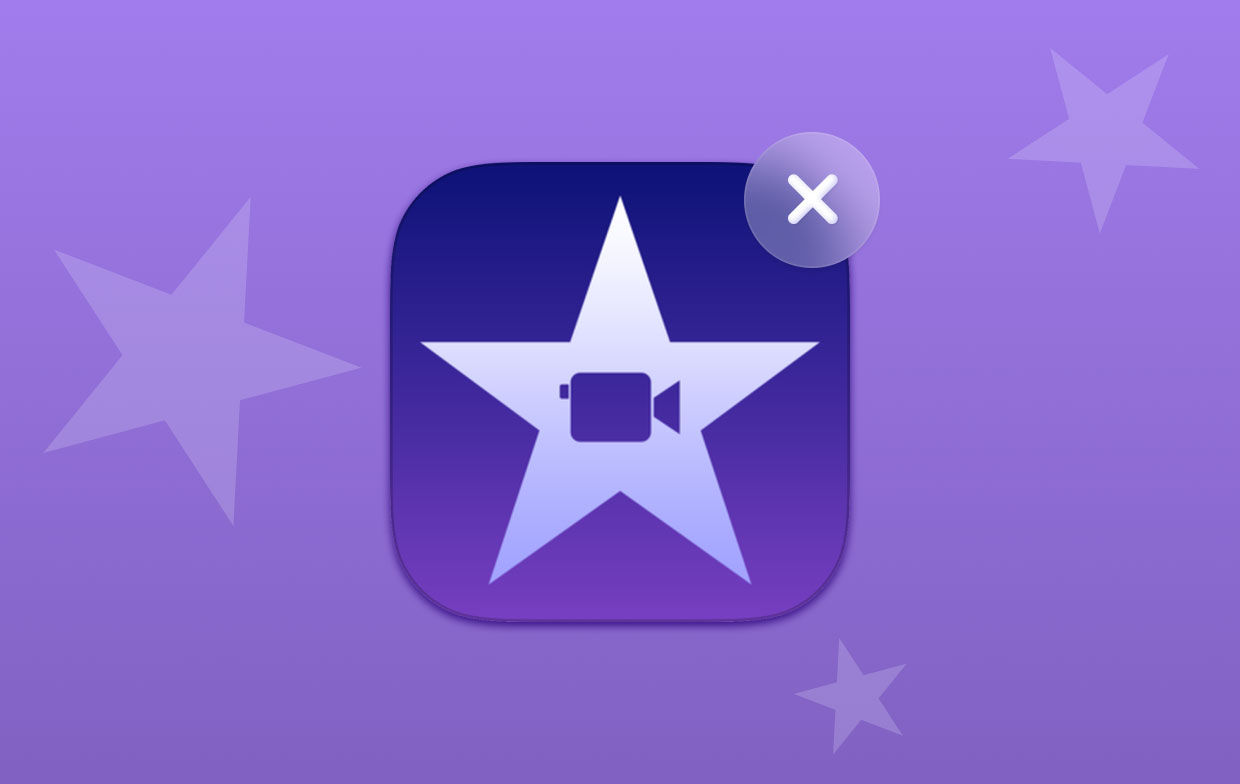
備份 iMovie 項目的一種方法是通過 iCloud的. 如果您更喜歡其他雲存儲服務,也可以使用 Google Drive 或 Dropbox。 您還可以使用以下步驟導出它們:
- 打開 iMovie。 訪問選項卡 我們的項目.
- 選擇一個特定的項目。 按三個點 這是更多的按鈕。
- 選擇 分享專案.
- 之後,選擇文件。
- 在下一部分中,選擇所需的設置。 然後,單擊下一步。
- 為文件命名並選擇目標文件夾。
- 最後,按保存。
第 3 部分:如何卸載 iMovie 並重新安裝?
那麼,如何從 Mac 卸載 iMovie? 之後如何重新安裝? 在這裡,我們將討論從計算機中刪除應用程序的手動和自動方法。 然後,我們將討論如何重新安裝它。
在 Mac 上手動卸載 iMovie
要從 Mac 手動卸載 iMovie,請查看以下步驟:
- 首先,確保退出 iMovie 應用程序。
- 訪問 Finder 以啟動文件夾 應用.
- 找到適用於 iMovie 的應用程序。 將其移向垃圾箱。
接下來的步驟涉及刪除 iMovie 的所有相關文件和文件夾:
- 首先打開庫文件夾。 為此,請按
CMD + SHFT + G. 現在,將出現一個窗口。 類型~/Library在搜索欄中。 之後,按 Go。 現在將顯示庫文件夾。 - 現在,您必須找到 iMovie 的服務文件。 將它們全部刪除。 這些通常可以在以下位置找到:
~/Library/Containers~/Library/Preferences~/Library/Caches~/Library/Application Scripts~/Library/Application Support
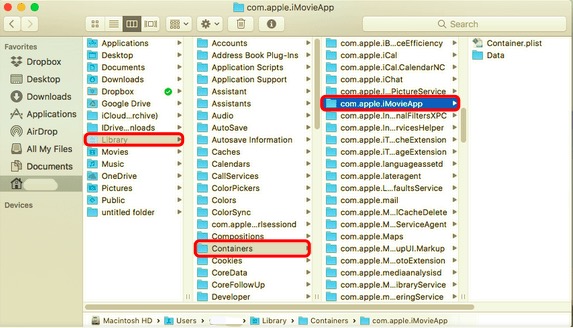
- 清空垃圾。 然後,重新啟動計算機。
在 Mac 上自動卸載 iMovie
在這裡,我們將談論最好的Mac卸載工具。 我們指的是 PowerMyMac iMyMac 開發的工具。 該工具使用戶能夠優化他們的 Mac 計算機。 優化工具之一是卸載程序模塊,允許您完全刪除應用程序及其相關文件(或文件夾)。
以下是使用 PowerMyMac 從 Mac 卸載 iMovie 的步驟:
- 抓住工具。 首先,得到 PowerMyMac 並在計算機上安裝它。
- 啟動並單擊 卸載. 接下來,您必須打開 PowerMyMac。 在左側,單擊卸載程序。
- 現在,點擊 瀏覽 按鈕。
- 選擇應用程序。 在顯示的列表中,選擇 iMovie 及其所有數據。
- 現在,點擊 清潔 按鈕開始卸載。
- 最後,等待 PowerMyMac 確認該過程已完成。

如何在 Mac 上重新安裝 iMovie
如果您已完成從 Mac 卸載 iMovie 的過程,您可能需要卸載它。 查看以下步驟:
- 確保已卸載整個 iMovie 應用程序。
- 打開蘋果商店。 通常,這是 Mac App Store中.
- 登錄到您的帳戶。
- 在搜索欄中輸入 iMovie。
- 現在,按 下載 看起來像雲的按鈕。
- 等待 iMovie 下載並安裝。
- 您可能需要重新啟動 Mac 以完成重新安裝過程。
現在,這是一個非常簡單的卸載和重新安裝過程! 您也可以為其他應用程序執行此操作。 只要確保您使用的是最好的卸載工具即可。
第 4 部分:結論
本指南為您提供了最重要的方法 從 Mac 卸載 iMovie. 首先,我們討論了什麼是 iMovie。 然後,我們為您提供了在從計算機中刪除 iMovie 之前可以獲得的重要提示。 之後,我們給出了通過手動方法卸載 iMovie 的實際步驟。
後一部分是關於無需經過很多過程即可自動刪除 iMovie。 這是由 PowerMyMac, 用於刪除不需要的應用程序的優秀軟件. 最後,您還可以通過我們在最後為您提供的重新安裝過程來重新安裝 iMovie。



